数据透视表怎么用EXCEL中的数据透视表有什么作用,用在哪些方面?
手机版wps怎么使用数据透视表?
Excel数据透视如何操作?最好附教程。
要创建数据透视表或数据透视图,您需要连接到一个数据源,并输入报表的位置。
- 选择单元格区域中的一个单元格,或者将插入点放在一个 Microsoft Office Excel 表中。
确保单元格区域具有列标题。
- 请执行下列操作之一:
- 若要创建一个数据透视表,请在“插入”选项卡的“表”组中,单击“数据透视表”,然后单击“数据透视表”。
将显示“创建数据透视表”对话框。
- 若要创建一个数据透视表或数据透视图,请在“插入”选项卡的“表”组中,单击“数据透视表”,然后单击“数据透视图”。
将显示“创建数据透视表及数据透视图”对话框。
- 若要创建一个数据透视表,请在“插入”选项卡的“表”组中,单击“数据透视表”,然后单击“数据透视表”。
- 选择数据源。
请执行下列操作之一:选择需要分析的数据
- 单击“选择一个表或区域”。
- 在“表/区域”框中键入单元格区域或表名引用,如“=QuarterlyProfits”。
如果在启动向导之前选定了单元格区域中的一个单元格或者插入点在表中,则该单元格区域或表名引用将显示在“表/区域”框中。
或者,若要选择单元格区域或表,请单击“压缩对话框” 以临时隐藏对话框,在工作表上选择相应的区域,然后按“展开对话框” 。
注释 如果区域在同一个工作簿上的另一个工作表中或者在另一个工作簿中,请使用以下语法键入工作簿和工作表名称: ([workbookname]sheetname!range)。
使用外部数据
- 单击“使用外部数据源”。
- 单击“选择连接”。
此时显示“现有连接”对话框。
- 在对话框顶部的“显示”下拉列表中,选择要为其选择连接的连接类别,或选择“所有现有连接”(默认值)。
- 从“选择连接”列表框中选择连接,然后单击“打开”。
注释 如果从“此工作簿中的连接”类别中选择连接,则将重复使用或共享某个现有的连接;如果从“网络的连接文件”或“此计算机的连接文件”类别中选择连接,则该连接文件将被复制到工作簿中作为新的工作簿连接,然后将作为数据透视表的新连接使用。
有关详细信息,请参阅管理工作簿中的数据连接。
- 单击“选择一个表或区域”。
- 输入位置。
请执行下列操作之一:- 若要将数据透视表放在新工作表中,并以单元格 A1 为起始位置,请单击“新建工作表”。
- 若要将数据透视表放在现有工作表中,请选择“现有工作表”,然后键入要放置数据透视表的单元格区域的第一个单元格。
也可以单击“压缩对话框” 以临时隐藏对话框,在工作表上选择单元格以后,再按“展开对话框” 。
- 若要将数据透视表放在新工作表中,并以单元格 A1 为起始位置,请单击“新建工作表”。
- 单击“确定”。
一个空的数据透视表将添加到您输入的位置,并显示数据透视表字段列表,以便您可以开始添加字段、创建布局和自定义数据透视表。
有关详细信息,请参阅在数据透视表中创建和更改字段布局。如果创建的是数据透视图,将在紧靠该数据透视图(位置由您输入)的下面创建一个相关联的数据透视表(相关联的数据透视表:为数据透视图提供源数据的数据透视表。
在新建数据透视图时,将自动创建数据透视表。
如果更改其中一个报表的布局,另外一个报表也随之更改。
)。
该数据透视表必须与数据透视图位于同一工作簿中。
如果指定其他工作簿中的位置,则数据透视图也将创建在该工作簿中。
有关详细信息,请参阅图表概述、可用图表类型和创建图表。
EXCEL中的数据透视表有什么作用,用在哪些方面?
EXCEL中的数据透视表可以进行数据的求和与计数,做数据透视表求和步骤: 1、电脑打开Excel表格。2、打开Excel表格后,全选数据,然后点击插入,选择数据透视表。
3、弹出创建数据透视表页面,请选择单元格区域中会自动显示刚才全选的数据,无需再点击选择。
4、创建数据透视表页面下方,点击现有工作表,然后选择创建透视表的单元格,最后点击确定。
5、确定创建透视表后,在Excel右侧选择要透视表区域。
6、选择区域后,刚才选择的单元格就会出现透视表了。
7、点击其中一个单元格,就会自动跳转另一个页面,查看全部数据。
- 数据透视表怎么用EXCEL中的数据透视表有什么作用,用在哪些方面?相关文档
- 数据透视表怎么用excel怎么用数据透视表统计
- 数据透视表怎么用EXCELL 数据透视表是做什么用的?怎么做?
- 数据透视表怎么用EXCEL数据透视表切片器是怎么用的?
- 数据透视表怎么用如何在excel中做数据透视表
美国云服务器 1核 1G 100M 10G防御 39元/月 物语云计算
物语云计算(MonogatariCloud)是一家成立于2016年的老牌国人商家,主营国内游戏高防独服业务,拥有多家机房资源,产品质量过硬,颇有一定口碑。本次带来的是美国圣何塞 Equinix 机房的高性能I9-10980XE大带宽VPS,去程CN2GIA回程AS9929,美国原生IP,支持解锁奈飞等应用,支持免费安装Windows系统。值得注意的是,物语云采用的虚拟化技术为Hyper-V,资源全...
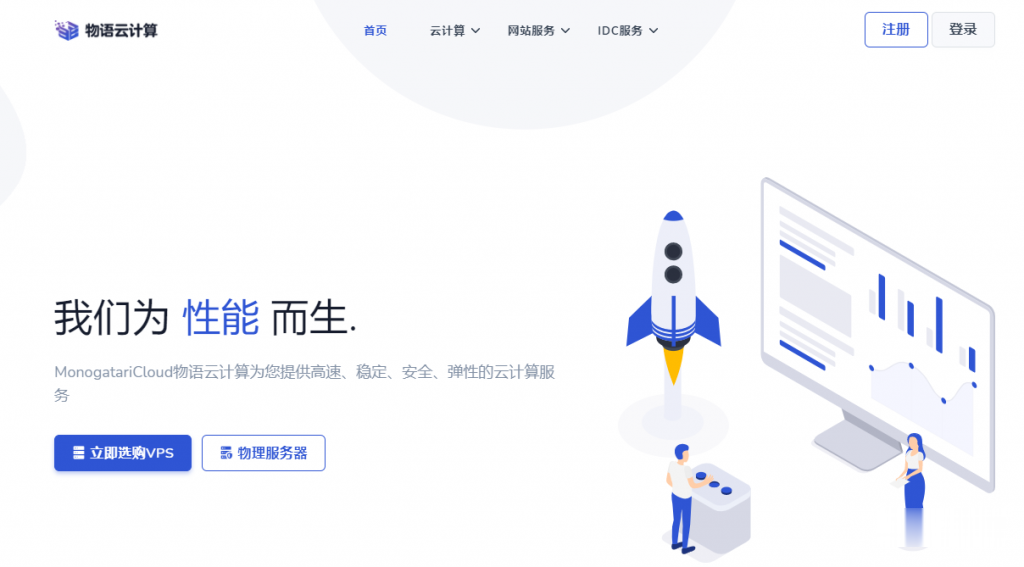
CloudCone2核KVM美国洛杉矶MC机房机房2.89美元/月,美国洛杉矶MC机房KVM虚拟架构2核1.5G内存1Gbps带宽,国外便宜美国VPS七月特价优惠
近日CloudCone发布了七月的特价便宜优惠VPS云服务器产品,KVM虚拟架构,性价比最高的为2核心1.5G内存1Gbps带宽5TB月流量,2.89美元/月,稳定性还是非常不错的,有需要国外便宜VPS云服务器的朋友可以关注一下。CloudCone怎么样?CloudCone服务器好不好?CloudCone值不值得购买?CloudCone是一家成立于2017年的美国服务器提供商,国外实力大厂,自己开...
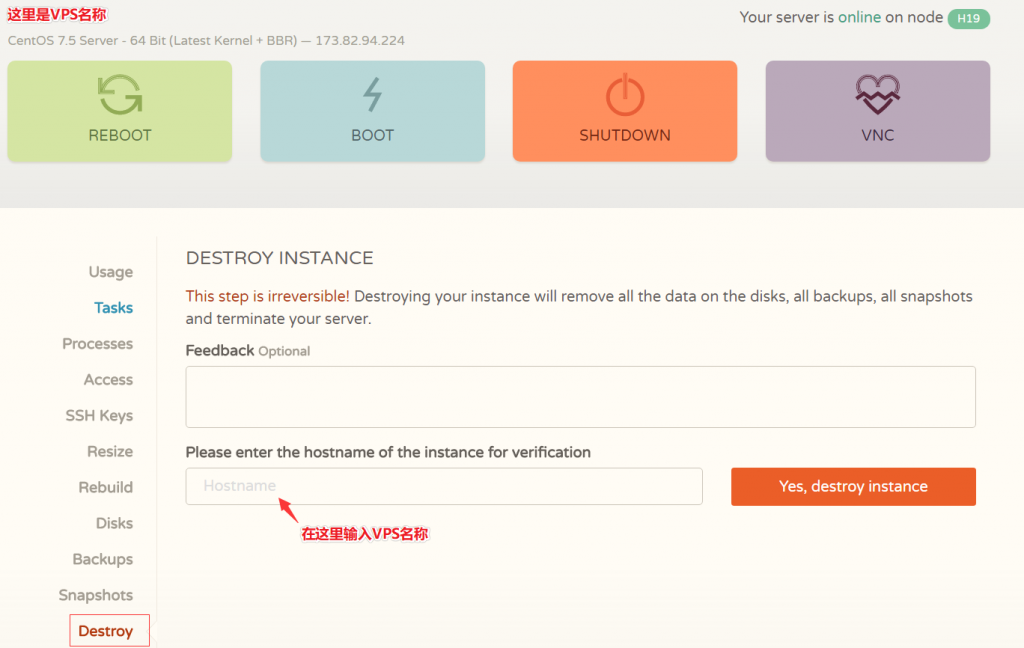
阿里云年中活动最后一周 - ECS共享型N4 2G1M年付59元
以前我们在参与到云服务商促销活动的时候周期基本是一周时间,而如今我们会看到无论是云服务商还是电商活动基本上周期都要有超过一个月,所以我们有一些网友习惯在活动结束之前看看商家是不是有最后的促销活动吸引力的,比如有看到阿里云年中活动最后一周,如果我们有需要云服务器的可以看看。在前面的文章中(阿里云新人福利选择共享性N4云服务器年79.86元且送2月数据库),(LAOZUO.ORG)有提到阿里云今年的云...
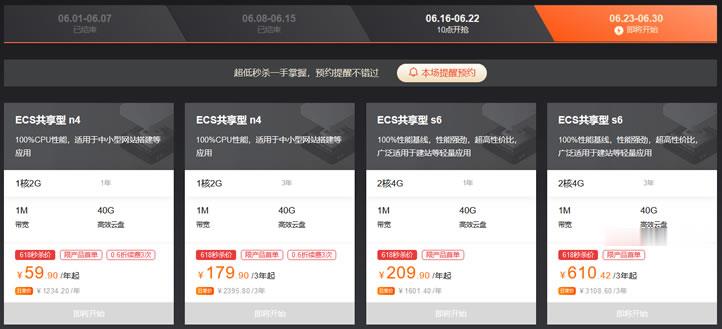
-
融360请问融360真的可以贷款吗?他说一天到帐是真的吗?文件下载怎么把电脑上的文件下载到U盘里?容灾备份目前有哪些容灾备份技术防护个人防护措施有哪些?javaHDvideojava手机视频转换器anychartjfreechar制作柱状图的时候。由于柱子之间的差距太大。有些柱子才个位有上千导致了Y轴数据太密集。求快照优化如何优化百度快照硬盘分区格式化电脑硬盘怎么全部格式化并重新分区?修复网络lspLSP修复是什么意思?360官网打不开为何360安全卫士自动退出,所有的360官方网站打不开啊?